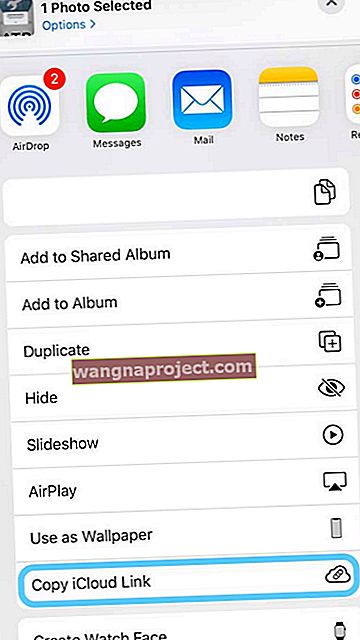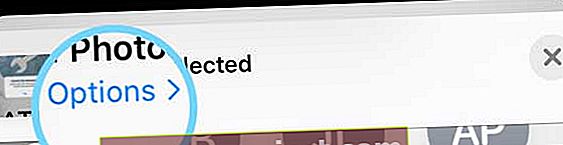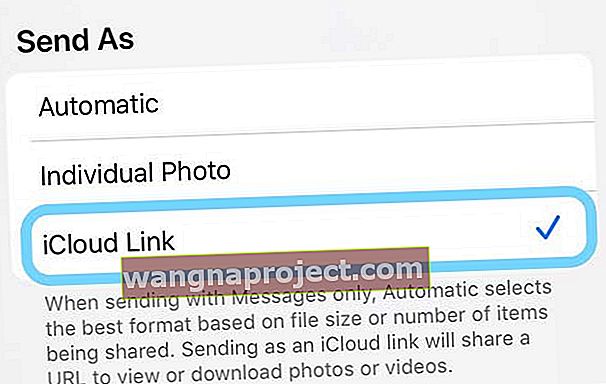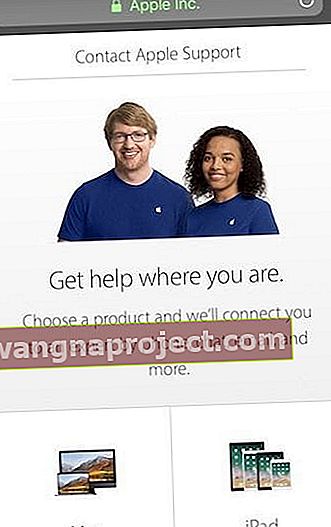İPhone veya iPad'inizden bir fotoğraf göndermeye mi çalışıyorsunuz, ancak Mesaj uygulamanızın Fotoğraflar Uygulamanızdaki veya diğer Uygulamanın Paylaşım Sayfasındaki listede eksik olduğunu mu fark ediyorsunuz?
Birkaç okuyucu, Mesaj Uygulamalarının Paylaşım Sayfasında eksik olduğunu ve Paylaşım Sayfasındaki Mesajlar'dan Fotoğraflar, Safari ve diğer Tarayıcı Bağlantıları, Notlar, Ekran Görüntüleri ve diğer uygulamalara metin gönderemediklerini bildirdi. Mesaj uygulamalarının eksik olduğunu ve Mail, Notlar gibi diğer paylaşım uygulamalarında listelenmediğini görüyorlar.
Yani Mesaj uygulamanızı paylaşım sayfasında görmüyorsanız, yalnız değilsiniz!
Sorun, iş iPhone'larında ve iDevices'larında Mobil Cihaz Yönetimi (MDM) profilleri yüklü olan iş, okul veya şirket iPhone'ları ve iPad'leri olan kişileri etkiliyor gibi görünüyor.
Bu cihazlar genellikle denetimli olarak adlandırılır, yani bir şirket veya okul yöneticisinin AirDrop'u kapatma veya App Store erişimini engelleme gibi ek kısıtlamalar uygulayabileceği anlamına gelir.
Denetlenen iDevices genellikle internet filtreleme ve gizli modda uygulama güncelleme gibi benzersiz işletme yapılandırmalarına ve özelliklerine sahiptir.
Ve MDM, uzak yöneticinin ayarları yapılandırmasına ve kullanıcı müdahalesi olmadan aygıtta diğer görevleri gerçekleştirmesine olanak tanır.
Paylaşım sayfanıza Mesaj uygulamasını yüklemek için bu hızlı ipuçlarını izleyin
- Ayarlar> Mesajlar'da iMessage'ı açın
- Mesaj uygulaması ayarlarında SMS Olarak Gönder'in açık olduğunu doğrulayın.
- Mümkünse herhangi bir yönetim profilini kaldırın
- Ağ ayarlarınızı sıfırlayın
- Bütün ayarları sıfırlamak
İPhone veya iPad'imde MDM Var mı?
İPhone'unuzda MDM olup olmadığını anlamanın en kolay yolu, bir MDM Profilinin kurulu olup olmadığını kontrol etmektir. Gidin Ayarlar> Genel> Profil şey varsa ve çek. Bir profil bulamıyorsanız, bu, cihazınızda bu seçeneğin olmadığı anlamına gelir. 
Bir geliştirici veya genel beta test kullanıcısı iseniz, geliştirici profiliniz için bir liste görürsünüz; bu, geleneksel bir MDM profili değildir.
Bununla birlikte, sorunlarla karşılaşırsanız ve cihazınızın beta testine devam etmiyorsanız, bu profili kaldırmayı düşünün. Silinmesi kişisel verilerinizin hiçbirini kaldırmaz. Ve betaları tekrar test etmek isterseniz, güncellenmiş bir beta test profili yüklemek kolaydır.
İPhone'unuzda (veya başka bir iDevice) kurumsal bir profilin kurulu olduğunu görürseniz, herhangi bir şeyi kaldırmadan önce BT departmanınıza danışın .
Genel olarak, bu profilleri kaldırmak ofis e-postanızın çalışmamasına neden olur. Bunu geri almak için genellikle BT grubunuzun geri adım atması gerekir. Bu nedenle, kurumsal bir profiliniz varsa, bu profile herhangi bir şey yapmadan önce, özellikle de silmek istiyorsanız, BT'nizle görüşün.
Fotoğraf Uygulaması aracılığıyla Mesajlar Uygulamasına fotoğraf gönderemiyor musunuz? İMessage'ı açın!
Kullanıcıların bildirdiği ana belirti, Fotoğraflar Uygulamasındaki Paylaşım Sayfasını kullanıyor. Özellikle, insanlar başkalarıyla paylaşmak istedikleri tek veya birden fazla fotoğrafı seçtiğinde VE paylaşım sayfasını (okun yukarıyı gösteren kutu) kullandığında, mesajlar uygulaması artık bir paylaşım seçeneği olarak kullanılamaz. Ve çoğu kişi Fotoğraflar Uygulamasını kullanırken sorunla karşılaşsa da, Paylaşım Sayfasına erişen herhangi bir uygulamayı da etkileyebilir. 
Bu hata genellikle iPhone'larında uzaktan yönetim profilleri ve uygulamaları olan kişileri etkiler. Özellikle, şirketlerinin BT Departmanı aracılığıyla profil yönetimi yüklenmiş iPhone'larla ilgili bir sorundur.
Çözüm?
Mesaj uygulama ayarlarınızda iMessage'ı açın ve SMS Olarak Gönder'i açtığınızdan emin olun. Bu genellikle işe yarar.
İMessage'ı kapatıp açmayı denemediyse. 
Paylaşım Sayfasında Eksik Mesaj Uygulaması: Olası Çözümler
Apple, tam bir sıfırlama önerdi ve iPhone veya iPad / iPod'unuzu yeni bir cihaz olarak ayarladı.
Ama çoğumuz bunu yapmak istemiyoruz - en azından ilk başta!
Profil Yüklü Değil Ama Hala Sorun mu Var?
Öncelikle, yüklü bir profiliniz yoksa, iPhone'unuzu yeniden başlatmaya zorlamayı deneyin. Ardından, iMessage'ı açtığınızı ve SMS Olarak Gönder'i açtığınızı doğrulayın.
Zorunlu Yeniden Başlatma Gerçekleştirin
- İPhone 6S veya altı ve tüm iPad ve iPod Touch cihazlarda, Apple logosunu görene kadar Home ve Power düğmelerine aynı anda basın.
- İPhone 7 veya iPhone 7 Plus için: Apple logosunu görene kadar Yan ve Sesi Kısma düğmelerini en az 10 saniye basılı tutun.
- İPhone 11, X Serisi veya iPhone 8 veya iPhone 8 Plus'ta: Sesi Aç düğmesine basın ve hemen bırakın. Ardından Sesi Kıs düğmesine basın ve hemen bırakın. Son olarak, Apple logosunu görene kadar Yan düğmeyi basılı tutun.
Bu yardımcı olmadıysa, aşağıdakileri deneyin:
- Ağ Ayarlarını Sıfırla ( Ayarlar> Genel> Sıfırla )

- Kaydedilmiş tüm WiFi şifrelerini kaldırır, bu nedenle bunları yeniden girmek için hazır bulundurun
- Hücresel Veriyi KAPAT ve AÇ ( Ayarlar> Hücresel> Hücresel Veri)
- Güç düğmesine basarak yeniden başlatın
Bazı okuyucular, tüm ayarlarını sıfırlamanın ve ardından yeniden başlatmanın yardımcı olduğunu buldu, bu nedenle diğer çözümler işe yaramazsa bunu deneyebilirsiniz.
Bütün ayarları sıfırlamak 
- Bunu denemeden önce iCloud veya iTunes aracılığıyla bir yedekleme yapın (daha kararlı olduğu için iTunes her zaman tercih edilir)
- Git Tümünü Sıfırla> Genel> Reset> Ayarlar
- Bu, bildirimler, uyarılar, parlaklık ve uyandırma alarmları gibi saat ayarları dahil olmak üzere Ayarlar'daki her şeyi varsayılana sıfırlar.
- Tüm ayarların sıfırlanması, duvar kağıtları ve erişilebilirlik ayarları gibi tüm kişiselleştirilmiş ve özelleştirilmiş özelliklerinizi de fabrika varsayılanlarına geri döndürür.
- Bu eylemi gerçekleştirmek, fotoğraflar, metinler, belgeler ve diğer dosyalar dahil olmak üzere kişisel cihaz verilerinizin hiçbirini etkilemez.
- İPhone'unuz veya iDevice'iniz yeniden başladığında bu ayarları yeniden yapılandırmanız gerekir.
Mümkünse Profilleri Kaldır
Okurlarımızın çoğu, MobileIron'ı iPhone'larından çıkardıktan ve yeniden başlattıktan sonra, Mesajlar simgesinin Fotoğraflar ve diğer uygulamalar için Paylaşım Sayfasına geri döndüğünü söylüyor.
Bunun çalışması için hem uygulamayı (varsa) hem de profili silmeniz gerekir. Yaygın olarak kullanılanlar MobileIron veya VMware AirWatch ve benzerleridir.
Bu yüzden tekrar, Ayarlar> Genel> Profil'de profil ayarlarınıza bir göz atın ve iPhone'unuzda yüklü bir profil olup olmadığına bakın. Öyleyse ve izniniz varsa, Yönetimi Kaldır'a dokunun .

İş yeri gereksinimleri ve çalışanların iş iPhone'larından profilleri silmelerini engelleyen kilitler nedeniyle profilleri kaldırmak genellikle mümkün değildir.
Bu durumda, BT Departmanınızdan veya MDM Yöneticinizden, Mesajlar uygulamasını kullanarak dosya göndermek için Mesaj seçeneğinin Fotoğraflar Uygulamasında (ve diğer Paylaşım Sayfası uygulamalarında) görüntülenmesine izin veren ayarı değiştirmesini isteyin.
MobileIron kullanan kişiler için bu, MobileIron iOS hataları listesindedir, bu nedenle yakında normal şekilde çalışmasını bekliyoruz.
Ayrıca, BT departmanınız henüz resmi olarak ios11'i kabul etmediyse, bazı okuyucular, şirketleri (veya okulları) iOS'un en son sürümünü kabul edip destekledikten sonra sorunun çözüldüğünü bildiriyor.
Ve tabii ki, iOS için Apple güncellemelerini periyodik olarak kontrol edin. Yamalar genellikle küçük güncellemelerle yayınlanır ve bunlar sorununuzu çözebilir!
Çözüm: Metin Mesajına Fotoğraf Nasıl Eklenir

Bunun yerine, Mesajlar uygulamasını kullanarak fotoğraflarınızı eklemeyi deneyin (Fotoğraflar uygulaması veya kullandığınız uygulama yerine); Bu, Apple bir düzeltme yayınlayana kadar alternatiflerinizden biridir.
Mesajları kullanarak bir fotoğraf göndermek için yeni bir mesaj oluşturun ve Fotoğraflar Uygulamasına veya metin mesajı girişinin yanındaki kamera simgesine dokunun. Buradan Fotoğraf Uygulamanızdan bir fotoğraf veya fotoğraf seçin.
İPadOS veya iOS 12 veya 13 mü kullanıyorsunuz? İCloud Fotoğraf Bağlantılarını deneyin!
İPadOS ve iOS için Fotoğraflar Uygulamasında yeni olan 12 ve 13, iCloud hesabınızda depolanan fotoğrafın bağlantısını kullanarak Fotoğraf Kitaplığınızdaki resim ve videoları paylaşma özelliğidir.
Bu iCloud Fotoğraf bağlantıları 30 gün sürer ve bu sürenin sonunda sona erer ve çalışmaz!
iCloud Fotoğraf Bağlantısı Gereksinimleri
- İCloud Fotoğrafları'nı etkinleştirmelisiniz
- Gidin Ayarlar> Apple Kimliği Profili (üstte)> iCloud> Fotoğraflar ,
- İCloud Fotoğrafları'nda geçiş yapın
İOS 12+ sürümünde iCloud Fotoğraf Bağlantısı paylaşın
- Fotoğraflar uygulamanızı açın
- Bağlamak istediğiniz fotoğrafa dokunun
- Birden fazla fotoğrafın bağlantısını paylaşmak için ekranın sağ üst köşesindeki Seç'e dokunun .
- Paylaşmak istediğiniz tüm fotoğrafları seçin
- Seç iOS Paylaşım butonu

- Paylaşma sayfasında iCloud Bağlantısını Kopyala'ya dokunun.
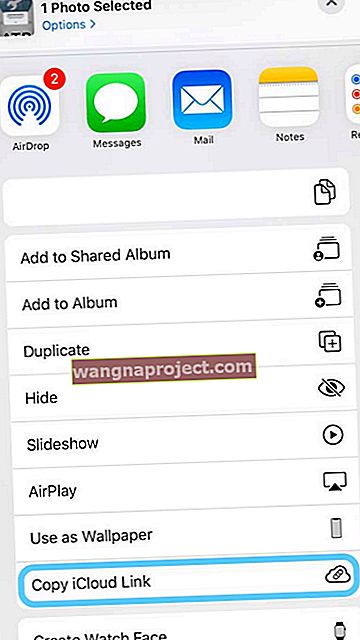
- İOS 13'te, ekranınızın üst kısmındaki paylaşım başlığında bulunan Seçenekler'e de dokunabilirsiniz .
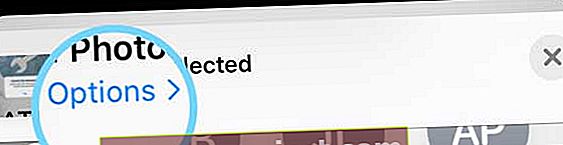
- Ardından, iCloud Bağlantısı'nı seçin
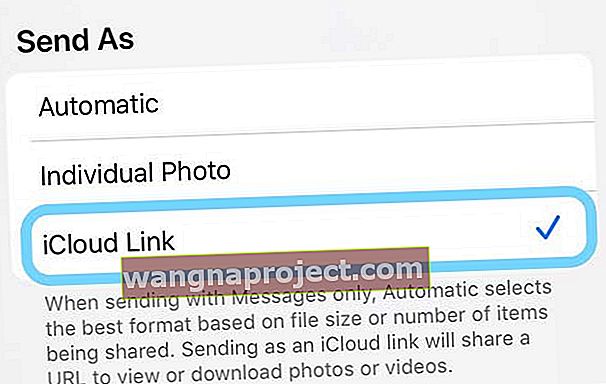
- iCloud Bağlantıyı hazırlar
- Mesajları Aç
- iCloud Photo bağlantısı, Mail gibi diğer uygulamalarla da çalışır
- Mesaj metni alanına parmağınızla dokunun ve basılı tutun
- Yapıştır'ı seçin
- Mesajı ve iOS'un paylaştığı Fotoğraflar bağlantısını gönderin
Bu sizin için işe yaramazsa iCloud Link Kopyala yerine 4. ADIM için KOPYALA'yı seçin.
Apple Destek'e iletişime geçin 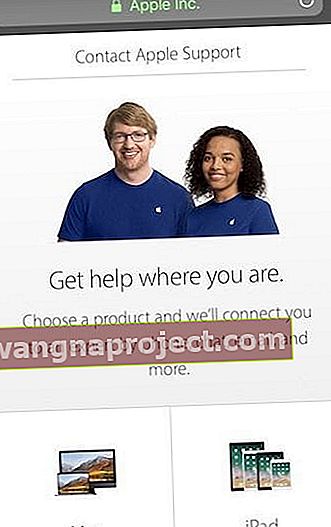
Sorun devam ederse, yapabileceğiniz en iyi şey doğrudan Apple Destek sitesi aracılığıyla Apple desteğine ulaşmaktır. Veya yerel Apple Store'unuzda bir randevu ayarlayın.
Okuyucu İpuçları
- Erişim Noktası Adı (APN) ayarlarını kullanıyorsanız, Ayarlar> Hücresel> Hücresel Veri Ağı> Ayarları Sıfırla aracılığıyla ağ ayarlarınızı sıfırlayın . Ardından, her bir alana dokunarak operatörünüzden APN ayarlarınızı yeniden girin ve operatörünüzün ayrıntılarını girin. Ardından iPhone'unuzu yeniden başlatın. Hücresel model iPad'ler için APN konfigürasyon profilini kaldırın ve tekrar ekleyin. Benim için çalıştı, belki sen de! APN ayarlarınızı değiştiremiyorsanız, operatörünüzle iletişime geçin
- Cep telefonu sağlayıcımdan APN ayarımı tekrar girmek hile yaptı!